С развитием Интернета и новых усовершенствованных технологий стало модно и перспективно создавать видеоролики, выкладывать их на канал YouTube и зарабатывать деньги на их просмотрах. Сейчас многие задаются вопросом, а как же склеивать видеоролики из небольших нарезок? Какая самая лучшая программа для создания фильмов?

Вопрос несложный, если вы знаете, чего именно хотите. Существует множество программ по видеомонтажу. Есть платные и бесплатные версии, те, которые даются на пробный период. Естественно бесплатные программы менее функциональны, в них нет такого огромного количества визуальных эффектов. Но есть софт, который отлично подойдет и для новичков.
В статье будут рассмотрены популярные бесплатные и достаточно профессиональные платные версии программ по обработке и монтажу видеороликов.
VirtualDub
Это бесплатная программа создания фильмов из фото. Она предназначена для проведения простых операций и отлично подойдет для новичков, тех, кто только делает первые шаги в сфере видеомонтажа. Программа имеет множество преимуществ среди своих аналогов: высокая скорость работы, но при этом малая загрузка центрального процессора. Интерфейс VirtualDub достаточно простой, что делает его понятным даже для неопытных пользователей.
Программа для создания фильмов на компьютере
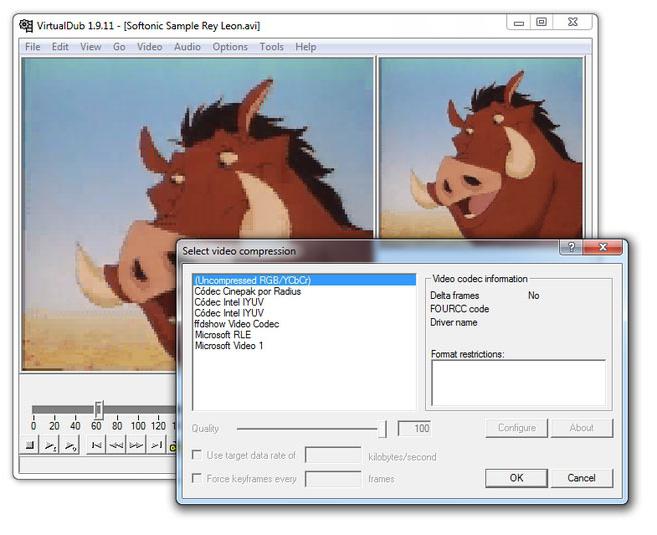
ZS4 Video Editor
Обработка видео в домашних условиях становится реальностью вместе с таким хорошим программным обеспечением. Здесь появляется возможность склеивания изображений и обработки аудиодорожек. Если некоторым профессионалам в видеомонтаже может показаться данное приложение абсолютно бесполезным, то после просмотра более чем 150 различных эффектов, они меняют свое мнение. Существуют регулировка скорости воспроизведения, нормализация уровня громкости. ZS4 Video Editor работает со всеми существующими в наше время форматами видеозаписи.
VideoPad VideoEditor
Это еще одна бесплатная и достаточно перспективная программа по обработке видео. Она вмещает в себя все преимущества монтирования. Имеет понятный интерфейс, очень удобный для новичков. Программа для создания фильмов обеспечивает работу со всеми форматами медиа, существующими на данное время. Кроме этих положительных качеств, VideoPad VideoEditor вмещает в свою библиотеку еще и огромное количество эффектов, а также превосходные инструменты по настройке аудиозвука.
Movavi Video Editor
Еще одним очень хорошим видеоредактором с многофункциональными возможностями считается именно Movavi Video Editor. Он совместим со всеми форматами, его впечатляющий ассортимент эффектов и фильтров радует даже самых опытных специалистов в области видеомонтажа. Тут уже появляются грандиозные возможности работы со скайпом, записи презентаций и видеоуроков, создаваемых на рабочем столе. К сожалению, данная разработка очень дорогостоящая. Эта русская программа для создания фильмов считается одной из самых перспективных и популярных, позволяющих создавать современные фильмы и короткометражные видео в лучшем качестве.
Монтаж КОРОТКОМЕТРАЖНОГО ФИЛЬМА в Adobe Premiere Pro. Саунддизайн, Цветокоррекция,J-cut. Монтаж КИНО
Pinnacle Studio
Очень распространенной программой считается Pinnacle Studio. Она является софтом для нелинейного монтажа. Ее легкий интерфейс дает возможность создавать видеоролики даже самым неопытным пользователям. Она включает поддержку довольно нового формата AVCHD, что дает возможность делать современное видео в хорошем качестве.
Программа открывает перед пользователями достаточно широкие возможности. Огромное количество эффектов позволяет создать качественное и креативное видео с использованием анимации и красивых переходов. Готовое видео можно выкладывать в глобальную сеть Интернет, при этом вы не будете чувствовать себя новичком в монтаже видеороликов.

Camtasia Studio
Среди программ, позволяющих осуществлять запись работы на экране компьютера, есть достаточно известный софт Camtasia Studio. Она имеет приятный интерфейс и позволяет захватывать видео прямо с экрана монитора. В результате получается вероятность записи видеоуроков и презентаций. Эта программа для создания фильмов рассчитана для монтажа небольших муви с ограниченным количеством дорожек. Ее минус – дороговизна.
Corel Video Studio Pro
Программа для создания фильмов с использованием художественного редактирования подойдет для настоящих профессионалов. Она располагает множеством визуальных эффектов и обладает функциями записи на dvd blu ray. Кроме этих важных характеристик, есть еще возможность создания интерактивного видео для интерфейса. Существует возможность разработки презентаций, полноценных фильмов и короткометражных видеороликов с элементами анимации. Программа работает без подвисаний, есть возможность записи с экрана.
Лучшая программа для создания фильмов — Sony Vegas Pro
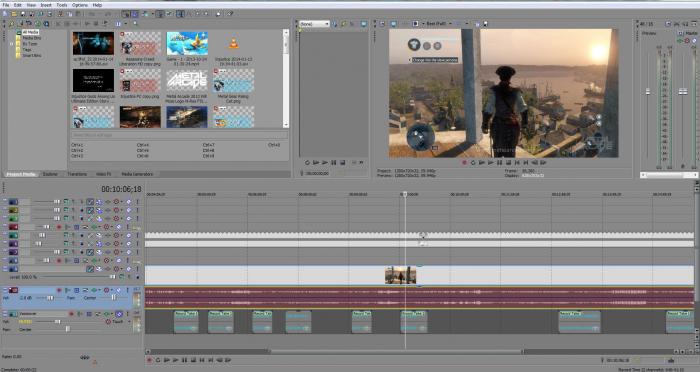
Самым знаменитым софтом по видеомонтажу считается программа Sony Vegas Pro. Она разработана для настоящих профессионалов. В ней создан достаточно сложный интерфейс для восприятия, но как только узнаешь программу, то кажется все элементы находятся на нужных позициях. Цена зашкаливает, но существует возможность установки пробной 30-дневной версии.
Sony Vegas Pro сейчас существует в разных вариантах. Это самый мощный инструмент видеомонтажа, разработанный в современное время. Ее широкие возможности позволяют создать видео профессионального уровня. Программа отличается высокой скоростью работы, гибкостью и точностью вмещаемых функций. Sony Vegas Pro — прорыв в сфере видеомонтажа.
Источник: www.syl.ru
Как делать фильмы на компьютере
Если у вас накопилось много видеофайлов, отсортируйте их и сделайте из них собственный фильм с титрами и красивыми переходами. Создать его можно без особых усилий даже в домашних условиях.

Статьи по теме:
- Как делать фильмы на компьютере
- Как создать фильм из фото и видео
- Какой программой создавать видео из фотографий и музыки
Вам понадобится
- — видеофайлы;
- — программа Windows Movie Maker или любое другое приложение, предназначенное для создания и записи фильмов.
Инструкция
Сделать качественный фильм из собственного видеоматериала, а также нарезанных ранее фрагментов из известных работ или клипов, несложно. Для этого достаточно воспользоваться одной из специализированных программ. Их довольно много, среди которых есть профессиональные, со множеством спецэффектов, видеопереходов и рядом других дополнительных функций, и те, которые под силу освоить даже новичку. При этом качество видеороликов зачастую бывает не хуже профессиональных.
Принцип действия подобных программ для создания фильмов во многом идентичен: в проект нужно добавить видеофрагменты, переходы между кадрами, наложить титры, надписи, определить стиль, выбрать исходящий формат готового видео и запустить процесс. После чего нужно сохранить фильм на компьютер или любой другой съемный носитель информации.
Одной из самых простых и доступных для большинства пользователей программ является стандартное приложение операционной системы Windows — Windows Movie Maker. Если такого в вашей сборке нет (например, оно отсутствует в седьмой версии ОС), скачайте его с официального сайта Microsoft и установите на свой компьютер.
Запустите программу, откройте новый проект. В левой части рабочего окна в разделе «Запись видео» выберите пункт «Импорт видео» и добавьте в проект нужные вам файлы. Если в фильме предполагается использование закадрового фона или звука, добавьте их при помощи функции «Импорт звука или музыки». Затем перетащите отобранные файлы в самый низ страницы — на шкалу раскадровки.
Определите очередность воспроизведения файлов, перемещая их по шкале. Если требуется, обрежьте музыку, передвигая ползунок.
В разделе «Монтаж фильма» поочередно открывайте подпункты «Просмотр видеоэффектов». «Просмотр видеопереходов», «Создание название и титров» и, следуя подсказкам мастера программы, добавляйте в проект нужные переходы, титры, эффекты. При желании воспользуйтесь функцией создания автофильма, для этого выберите один из доступных стилей оформления видео. Далее программа все сделает за вас сама.
Последний этап создания фильма – его завершение и сохранение. В Windows Movie Maker этот шаг тоже предельно прост и понятен. Просто четко и последовательно выполняйте все дальнейшие пункты программы.
Для создания собственного фильма успешно подходит и приложение Nero Vision многофункциональной программы Nero. Запустите программу, выберите пункт «Фото и видео» и откройте пункт «Создать собственный диск DVD-Video». В правой части рабочего окна есть раздел «Создать фильм». Откройте его и импортируйте видеофайлы, хранящиеся на компьютере.
Добавьте их в проект, перетаскивая на шкалу раскадровки. Наложите надписи, используйте для текста анимацию, установите переходы для каждого кадра или оставьте те, что будут установлены по умолчанию. Затем добавьте созданный фильм на диск, сделайте меню диска, поставьте его на запись и дождитесь окончания процесса.
Довольно просто работать и в программе muvee Reveal, которая иначе называется быстрое создание собственных фильмов в домашних условиях. Приложение импортирует фото и видео с компьютера, съемного носителя, производит захват файлов с камеры и фото, предусматривает оформление видео в нескольких альбомах-стилях на выбор, наложение титров, звука, музыки или голосового сопровождения.
Также хорошо зарекомендовали себя в процессе создания фильмов программы CyberLink PowerDirector, Photo DVD Maker Professional, ProShow Producer. Их успешно используют как новички, так и режиссеры с небольшим стажем работы с видео. Профессионалы, как правило, больше отдают предпочтение Pinnacle Studio и Sony Vegas. Впрочем, попробовать и испытать их в действии могут все желающие.
Совет полезен?
Статьи по теме:
- Как сделать видеоролик
- Как создавать видео на компьютере
- Как смонтировать видеоролик
Добавить комментарий к статье
Похожие советы
- Какие существуют программы для монтирования видео
- Как создавать видео самим в домашних условиях
- Как смонтировать видеофильм
- Как работать в Windows Movie maker
- Какой программой сделать видеоролик
- Какую программу выбрать для монтажа видео
- Как пользоваться программой для создания видео из фотографий
- Какая программа подходит для видеомонтажа
- Как смонтировать домашнее видео
- Как сделать красивый видеоролик
- Как сделать видеомонтаж
- Как смонтировать видео с помощью программы ProShow Producer 7
Источник: www.kakprosto.ru
Программа для создания клипа из фото
Интересно, в каком софте сделать клип из фотографий?
Читайте наш обзор 20 и выбирайте лучшую программу!




 4.5 Оценок: 8 (Ваша: )
4.5 Оценок: 8 (Ваша: )

Главная > Блог о видеоредакторах > Программа для создания видео из фото
Программа для создания видео из фото
Вы никогда не замечали, что, если показывать простые фотографии с отпуска или семейного праздника, внимание друзей и коллег достаточно быстро теряется? Оформив снимки в эффектное слайд-шоу, вы сделаете их просмотр куда более интересным и захватывающим! Специальный софт поможет добавить фильтры и эффектные переходы, наложить фоновую музыку и забавные подписи! Мы выбрали лучшие программы для создания видео из фото: многие просты в освоении и переведены на русский, так что для их использования необязательно быть опытным пользователем ПК. Также при составлении сводной таблицы мы уделили особое внимание работе на бюджетных сборках и старых операционных системах.
| Название программы | Общая оценка |
Эффекты и переходы |
Полная бесплатность |
Современный интерфейс |
Низкие требования к ПК |
Работает на Windows XP |
Постоянные обновления |
Русскоязычная локализация |
Техническая поддержка |
| Movavi Slideshow Maker |
10 |  |
 |
 |
 |
 |
 |
||
| ФотоШОУ PRO | 9.8 |  |
 |
 |
 |
 |
 |
 |
 |
| PhotoStage Slideshow Software |
9.6 |  |
 |
 |
 |
 |
 |
||
| ВидеоМОНТАЖ | 9.4 |  |
 |
 |
 |
 |
 |
 |
 |
| PhotoDex Proshow Producer |
9.2 |  |
 |
 |
 |
||||
| ВидеоШОУ | 9.0 |  |
 |
 |
 |
 |
 |
 |
 |
| Movavi Video Suite |
8.6 |  |
 |
 |
 |
 |
 |
||
| Icecream Slideshow Maker |
7.8 |  |
 |
 |
 |
 |
 |
||
| VideoPad Video Editor |
7.4 |  |
 |
 |
 |
 |
|||
| Ashampoo Slideshow Studio |
7.0 |  |
 |
 |
 |
 |
|||
| 4K Slideshow Maker | 6.8 |  |
 |
 |
 |
 |
|||
| Windows Movie Maker |
6.9 |  |
 |
 |
 |
 |
|||
| Bolide Slideshow Creator |
6.0 |  |
 |
 |
 |
||||
| Wondershare DVD Slideshow Builder |
5.6 |  |
 |
 |
 |
 |
 |
||
| Corel VideoStudio Pro |
5.4 |  |
 |
 |
 |
||||
| Magix Photostory Deluxe |
5.0 |  |
 |
 |
 |
||||
| Cyberlink Mediashow Ultra |
4.8 |  |
 |
 |
 |
||||
| VirtualDub | 4.4 |  |
 |
 |
 |
||||
| Proshow Gold | 4.0 |  |
 |
||||||
| Nero Kwik Media | 3.8 |  |
 |
Источник: screen-recording.ru